PS光效插件,帮你实现各种梦幻光斑
到了年底,各种节日都来了,大街小巷都开始张灯结彩,很多人这时候都会拿着相机来拍摄光斑类照片。这样的光斑很美,但其实这种拍摄前期难度颇大,如果我们没办法拍摄出来的话,可以通过后期来实现。

PS光效插件之Alien Skin Exposure
1、在PS中打开自己想要处理的图片,滤镜►Alien Skin►Exposure
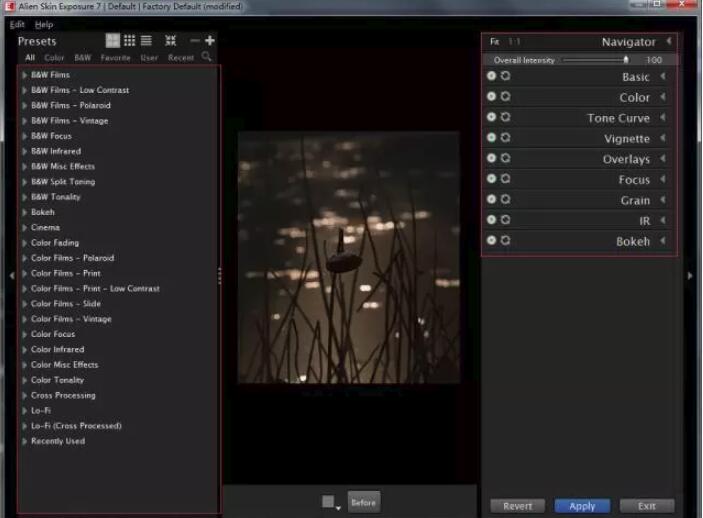
打开后的界面是酱紫的,操作界面大致可以分为两个部分,左边是各种效果滤镜,每项都可以单独调节,并可以将自己最常用的收藏;右边是基本参数调节面板,包括曝光、颜色、锐化等。
2、选择Bokeh►Lens-Mirror 这就是今天要做的圆圈光斑效果。
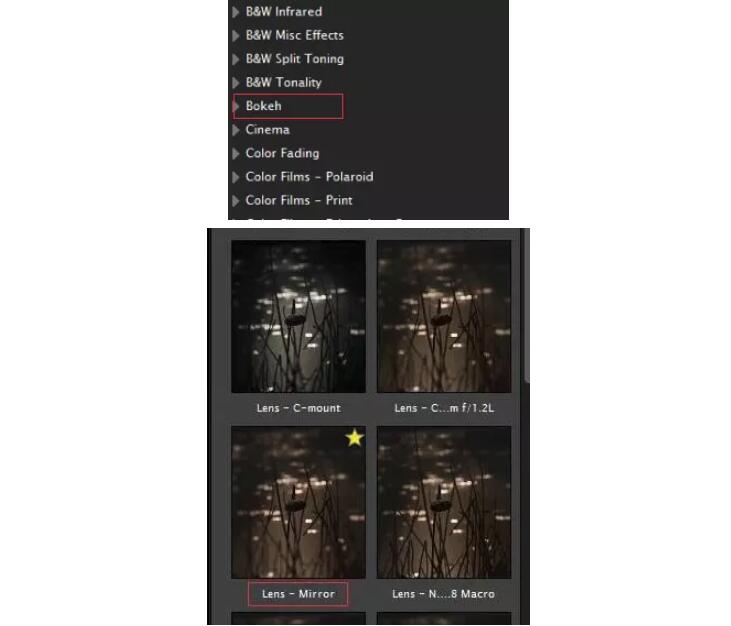
Bokeh的子选项中还包含各种焦外散景效果,每个子选项都有相应的参数设置,同一张图在不同的模式下,可以模拟出旋转、胶片、十字光斑......
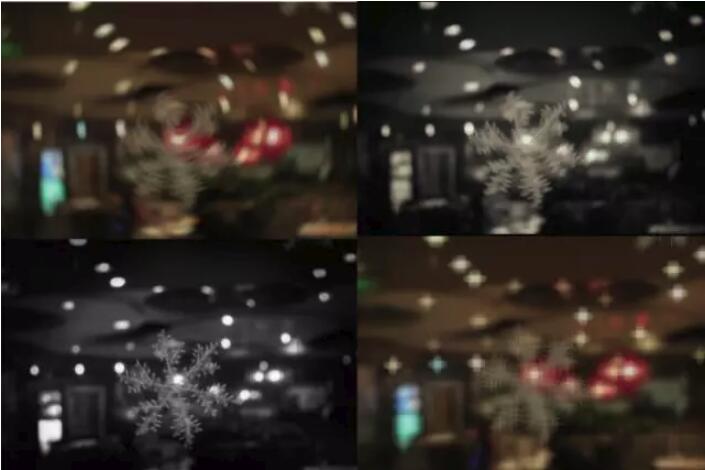
3、将Overall Intensity 和 Bokeh 面板内的各项参数数值调节如下。
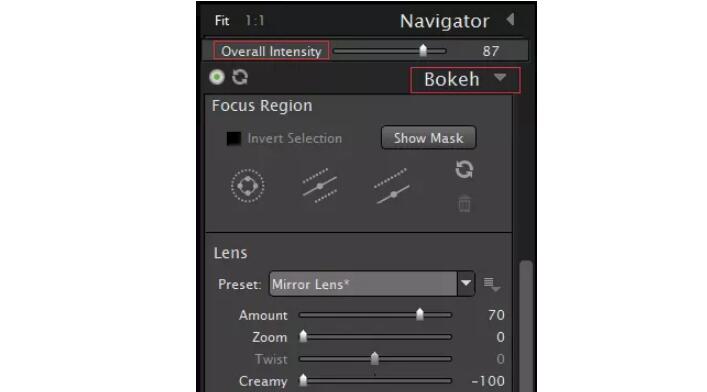
Overall Intensity 控制照片整体的虚化效果;Bokeh 控制局部及光斑的形状。
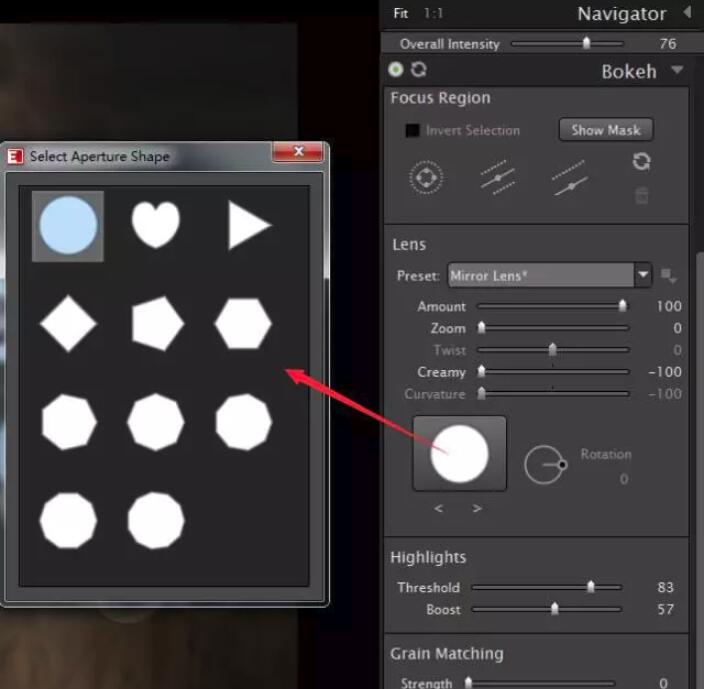
单击白色圆,有多种几何图形可供选择,选择圆形最后就会模拟出折返镜头的效果。而选择8边形,可以让光斑呈现雪花晶体的效果。
经过调整,圆圈光斑已经比较明显了。
什么样的效果才好看呢?光斑大小适中、平均分布,在前景、近景和远景中有虚实对比。
将各项参数设置完成后,单击Apply应用到图像,接下来需要对照片进行局部处理,将模糊的主体擦出,这个步奏在PS中完成。
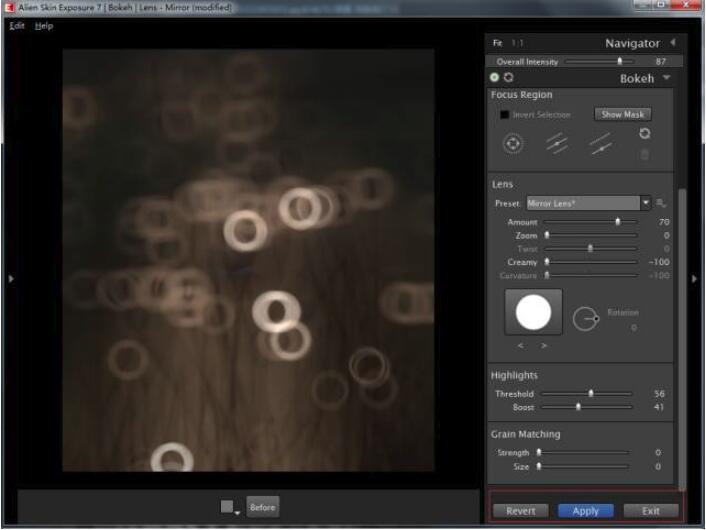
4、添加蒙版,用画笔擦除需要的部分和不需要的部分,让画面有实有虚。在擦出蒙版的时候画笔的硬度调节到0,这样过度更自然。
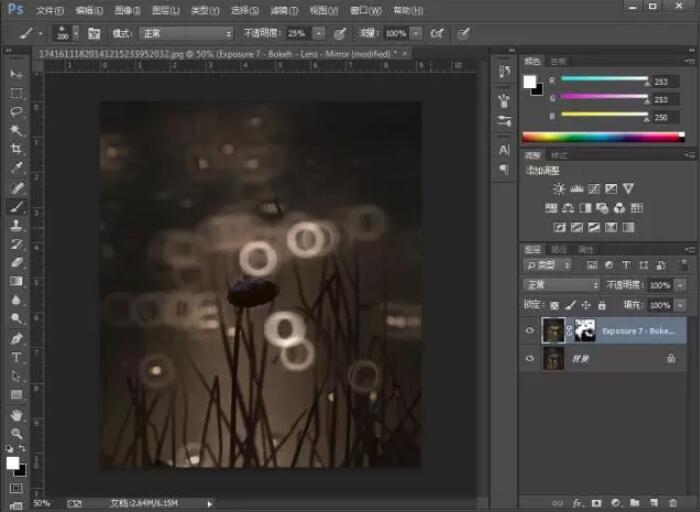
5、最后一步,不要忘了给照片加锐化。通过曲线提亮高光,令荷花枝干的逆光金边更突出,最后通过中间调锐化的方式,增加整体的质感。

以上便是这次PS光效插件Alien Skin Exposure的使用方法了,通过这个插件,我们可以制作出许多种类的不同光效,大家可以一起来多多尝试。希望大家阅读完能够对这款Alien Skin Exposure插件有一个清晰地认识。
猜你喜欢
![]()